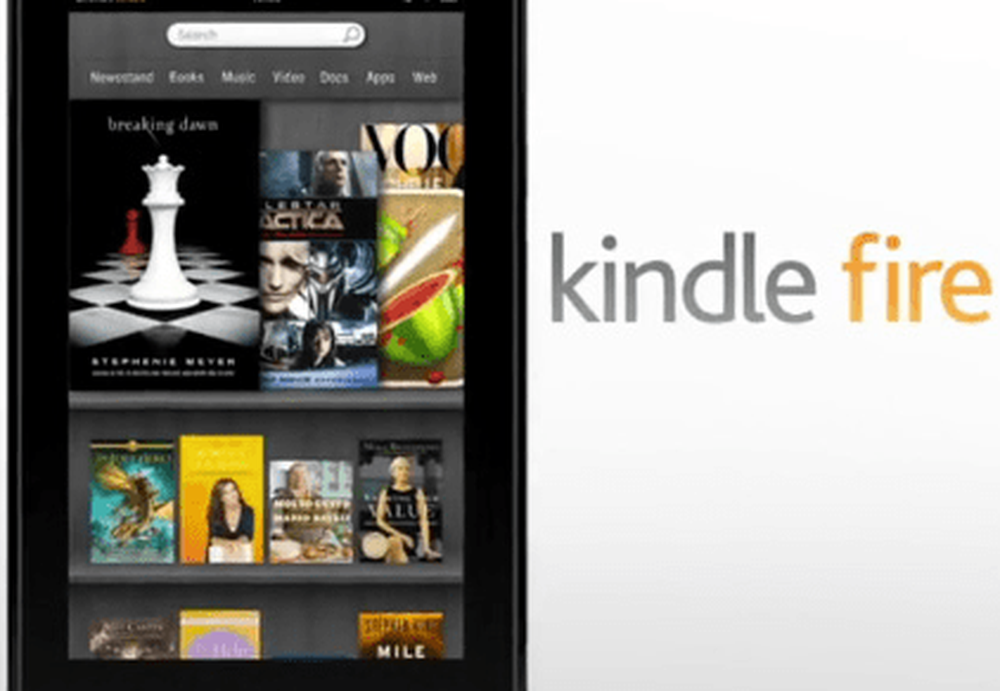So ändern Sie das Startbild und das Bildschirmsperrenbild auf Ihrem iPad und iPhone

Wallpaper auf dem iPad ändern
Um den Tapetenkopf in zu ändern die Einstellungen > Tapete > Wählen Sie New Wallpaper. Dort können Sie aus einer Sammlung von Apple eigenen Tapeten aus dem Bereich Dynamic oder Stills oder aus Ihrer eigenen Sammlung auswählen (mehr dazu in Kürze)..

Die Dynamic-Wallpaper gibt es seit iOS 7 und sind animierte Hintergründe, die das gesamte iOS-Erlebnis aufpeppen. In der Tat erinnere ich mich daran, dass Benutzer zuerst Bewegungskrankheiten sahen, wenn sie sich die dynamischen Hintergrundbilder anschauten. Die „Standbilder“ -Sammlung von Bildern sind eben statische, qualitativ hochwertige Fotos von verschiedenen Arten von Themen. Die Standardauswahl in beiden Sammlungen ist in Ordnung, möglicherweise möchten Sie jedoch etwas anderes verwenden.

Verwenden Sie ein benutzerdefiniertes Bild
Die coole Sache ist, dass Apple es Ihnen erlaubt Wählen Sie aus Ihrer Fotosammlung alles aus. Vielleicht haben Sie ein tolles Bild von etwas gemacht und möchten es verwenden. Sie können auch ein aus dem Internet gespeichertes Bild verwenden. Wenn Sie auf etwas stoßen, das Ihnen gefällt und Sie es ausprobieren möchten, tippen Sie etwas länger auf das Menü und tippen Sie auf die Option "Bild speichern".

Dadurch wird das Bild in Ihren Fotos gespeichert, und Sie können dann weitergehen die Einstellungen > Tapete > Wählen Sie New Wallpaper und wählen Sie aus den Fotos, die Sie in Ihrem Fotoordner gespeichert haben. Tippen Sie auf das Foto, das Sie aufgenommen haben, ein gespeichertes Bild oder die Standard-Hintergrundbilder von Apple. Dann haben Sie Optionen zum Verschieben, Vergrößern und Skalieren. Wenn Sie fertig sind, können Sie am unteren Rand des Bildschirms den Startbildschirm, den Sperrbildschirm oder beides festlegen.

Das ist alles dazu. Natürlich können Sie auch einen anderen Hintergrund für den Sperrbildschirm und den Startbildschirm haben. Und wenn Sie eines in der Zukunft ändern möchten, gehen Sie einfach zurück und befolgen Sie die gleichen Schritte.